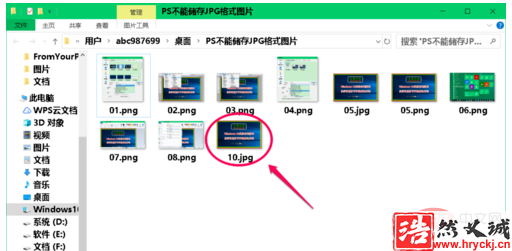photoshop保存jpg格式
Photoshop軟件,將圖片處理以后,想保存為JPG格式,但圖片保存的格式中沒有 JPEG(*JPG*JPEG*JPE)格式。
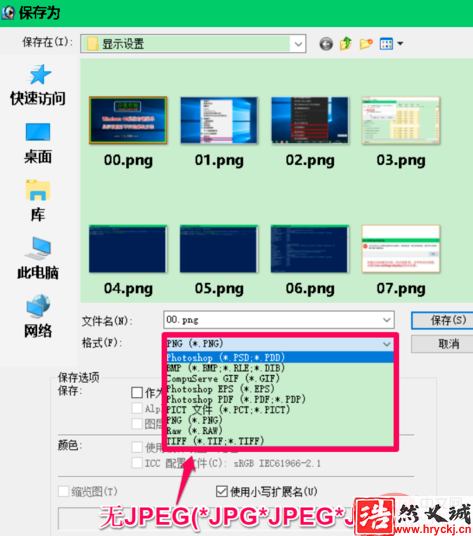
Adobe Photoshop不能保存圖片為JPG格式的解決方法
Adobe Photoshop不能保存圖片為JPG格式的原因:
點擊工具欄中的【圖像】-【模式】,在模式的二級菜單中可以看到選擇的是【索引顏色】,這就是Adobe Photoshop不能保存圖片為JPG格式的原因。
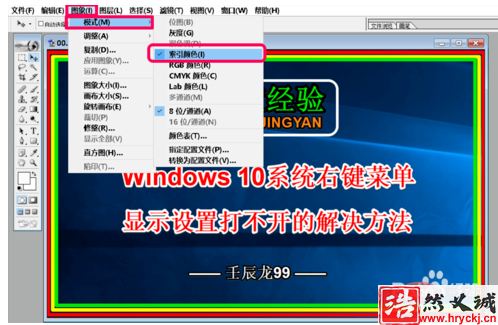
Adobe Photoshop不能保存圖片為JPG格式的解決方法
我們點擊【RGB顏色】;

然后再點擊窗口左上角的【文件】-【另存為】,在 保存為 窗口中點擊模式欄中的勾,在下拉菜單中可以看到已顯示:
JPEG(*JPG*JPEG*JPE)格式
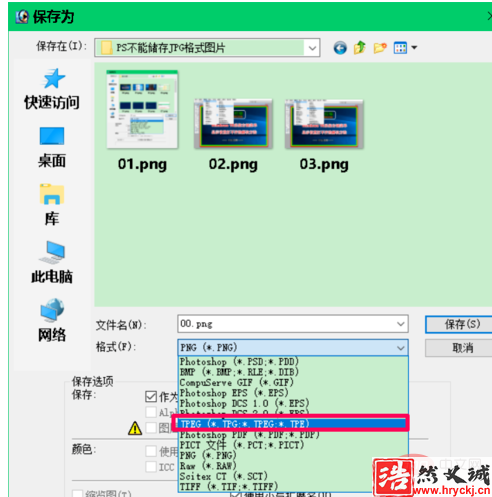
如果選擇圖片保存格式為 JPEG(*JPG*JPEG*JPE) 格式,則可將圖片保存為.jpg格式,如保存的圖片 05.jpg 。
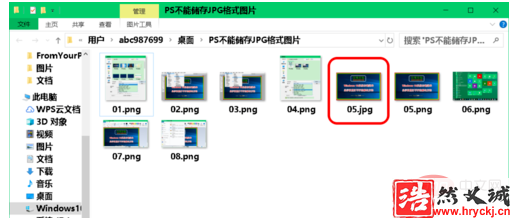
使用其他軟件將圖片格式轉化為JPEG(*JPG*JPEG*JPE)格式
點擊系統桌面左下角的【開始】,下拉找到Windows 附件并展開,在展開項中找到并左鍵點擊【畫圖】;
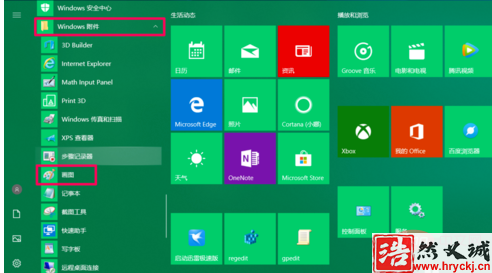
在畫圖程序中引入需要轉化為 JPEG(*JPG*JPEG*JPE) 格式的圖片;

我們點擊窗口左上角的【文件】,在下拉菜單中點擊【另存為】,在二級菜單中點擊【JPEG】圖片;
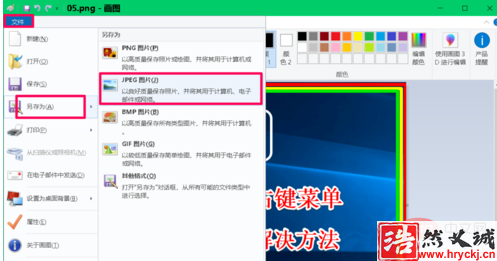
我們可以看到圖片 10.jpg 即我們使用畫圖軟件轉換和保存的圖片。